Adobe Premiere Pro CC 7.0, pubblicato a giugno 2013, porta con sé novità entusiasmanti. Tra le altre cose, puoi gestire e adattare i tuoi clip e tracce audio in modo più efficiente grazie al Fonte-Patch e alla Guida ai target. Questa guida ti mostrerà passo dopo passo come sfruttare al meglio queste funzionalità nei tuoi progetti.
Principali intuizioni
- Grazie al Fonte-Patch puoi indirizzare specifiche tracce o clip miratamente.
- La Guida ai target ti consente di lavorare facilmente con tracce audio e video e aiuta a evitare problemi di sincronizzazione.
- Con le nuove aree modificabili puoi lavorare in modo più efficace selezionando e gestendo specifici punti di taglio.
Guida passo-passo
Per sfruttare al meglio le nuove funzionalità di Adobe Premiere Pro, inizia familiarizzando con l'interfaccia utente, in particolare con le aree per il Fonte-Patch e la Guida ai target.
Ottieni subito una panoramica
Prima di tutto, dovresti personalizzare l'interfaccia. Apri il tuo progetto e identifica le aree dedicate al Fonte-Patch e alla Guida ai target. Queste aree sono cruciali per la modifica dei tuoi clip, quindi prenditi un momento per esplorarle.
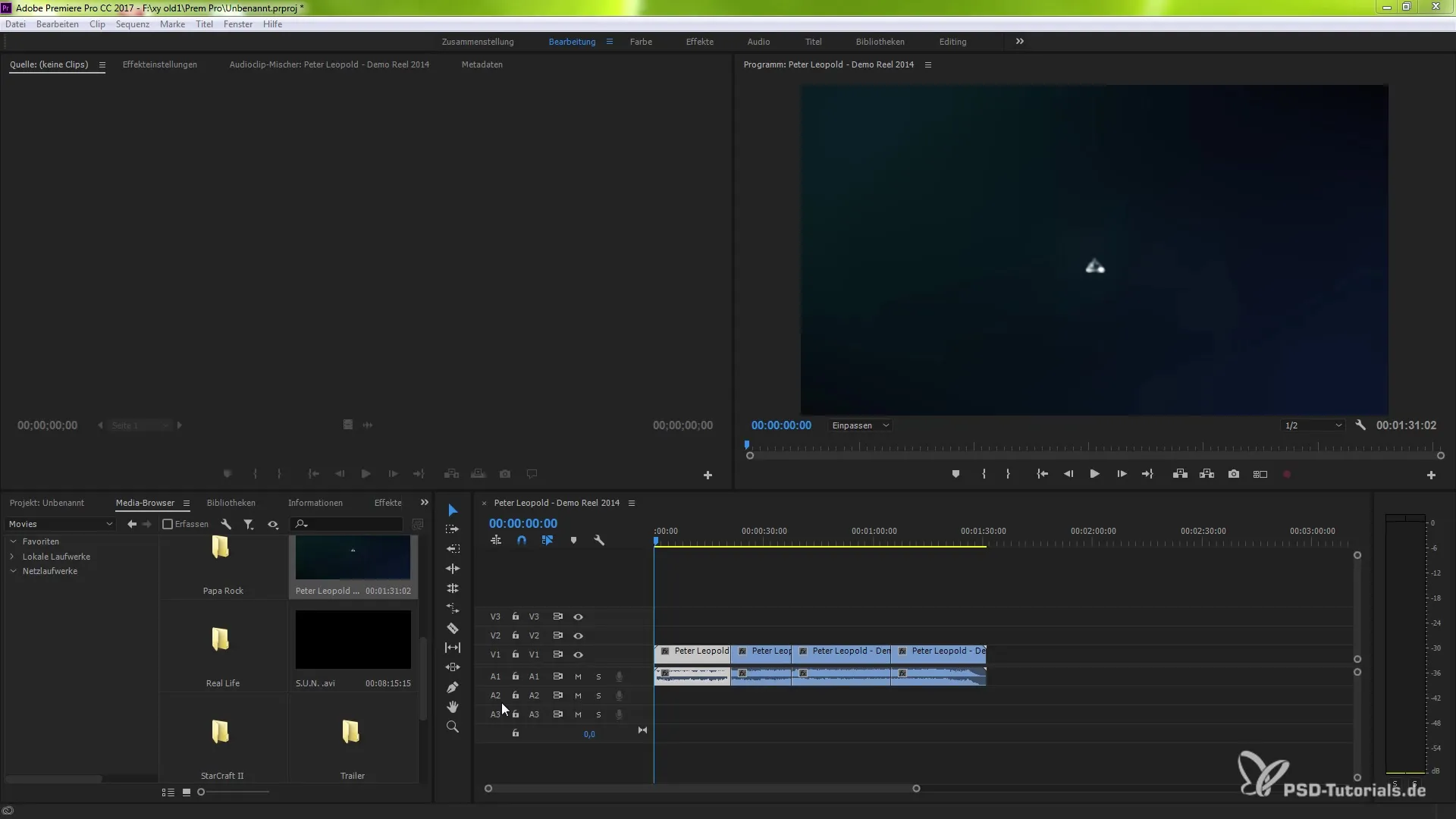
Disabilita il collegamento delle tracce
Quando lavori con le tracce, potresti notare che a volte desideri disabilitare il collegamento tra video e audio. Fai clic con il tasto destro sulla traccia desiderata e seleziona "Disabilita collegamento". Questo ti darà una traccia separata, che può essere elaborata in modo indipendente.
Utilizza la Guida ai target per audio e video
Ora puoi navigare con i tasti freccia per saltare tra i punti di taglio. Prima attiva le attivazioni video e audio. Quando poi selezioni un punto di taglio nella parte superiore, vedrai che l'audio non cambia più, poiché i punti corrispondenti sono identici. Prova a abbreviare un po' l'audio. Noterai che ora sei rimasto solo sull'attuale punto di taglio generato per l'audio.
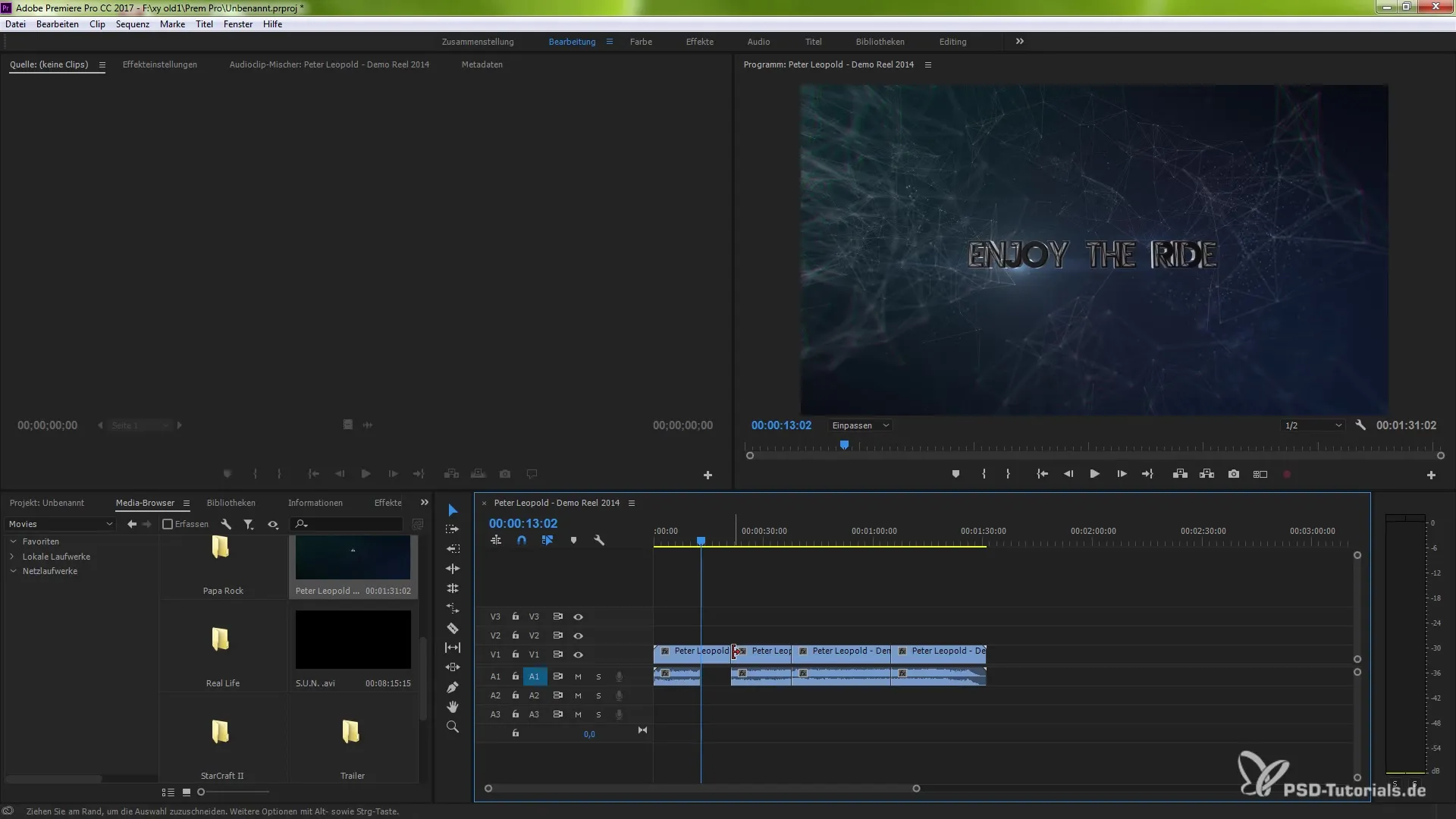
Disabilita l'audio
Disabilitando la Guida ai target audio, puoi assicurarti di concentrarti esclusivamente sui punti di taglio video. Questa funzionalità è particolarmente utile se hai clip che devono essere modificati solo nell'area video.
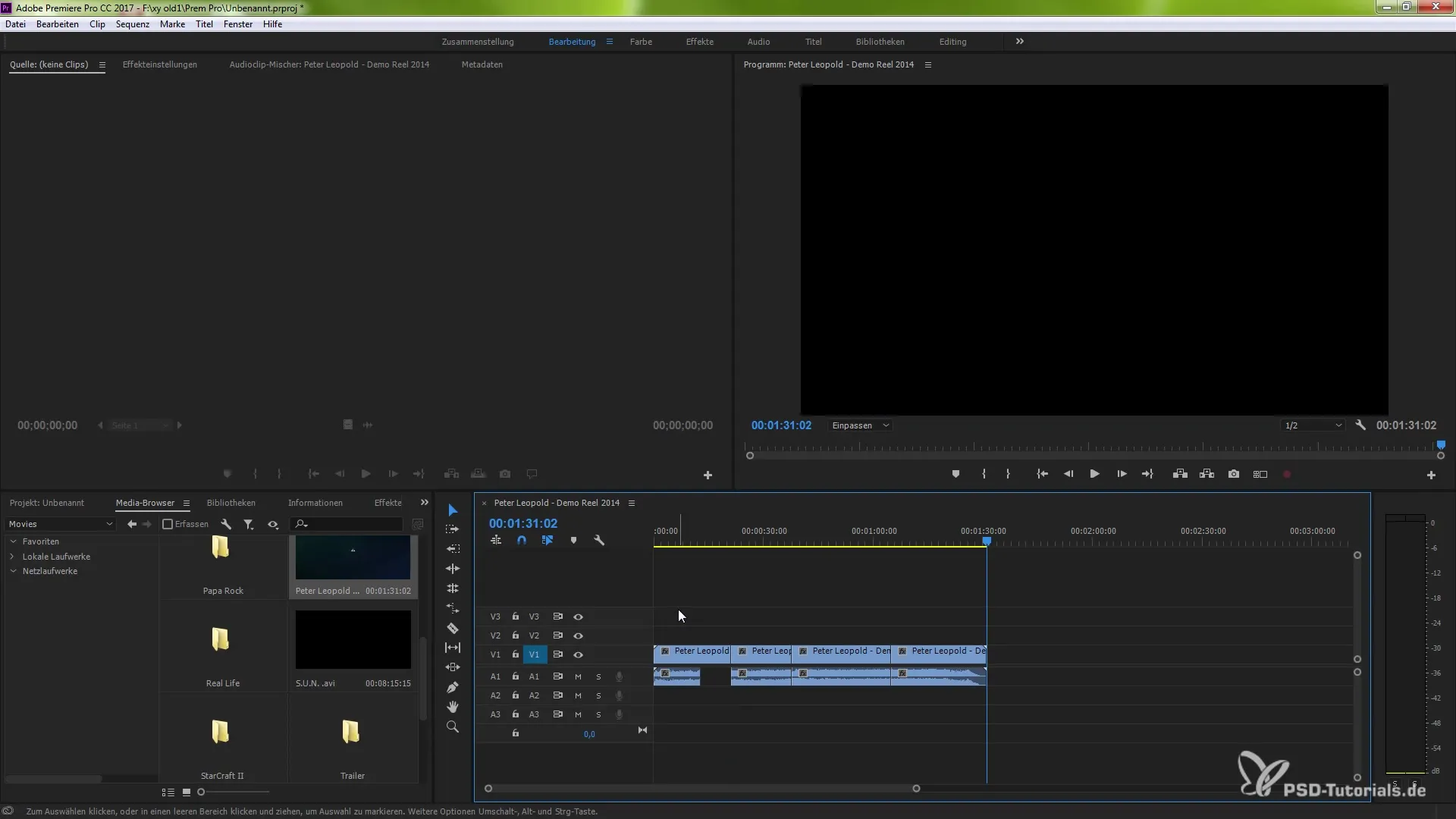
Copia e incolla clip
Un'altra funzione utile è la possibilità di copiare e incollare i clip. Se desideri spostare dei clip da una traccia all'altra, utilizza la scorciatoia Ctrl (o Command) e C per copiare il clip, e Ctrl (o Command) e V per incollarlo. Vedrai che la traccia attivata posizionerà correttamente il nuovo clip.
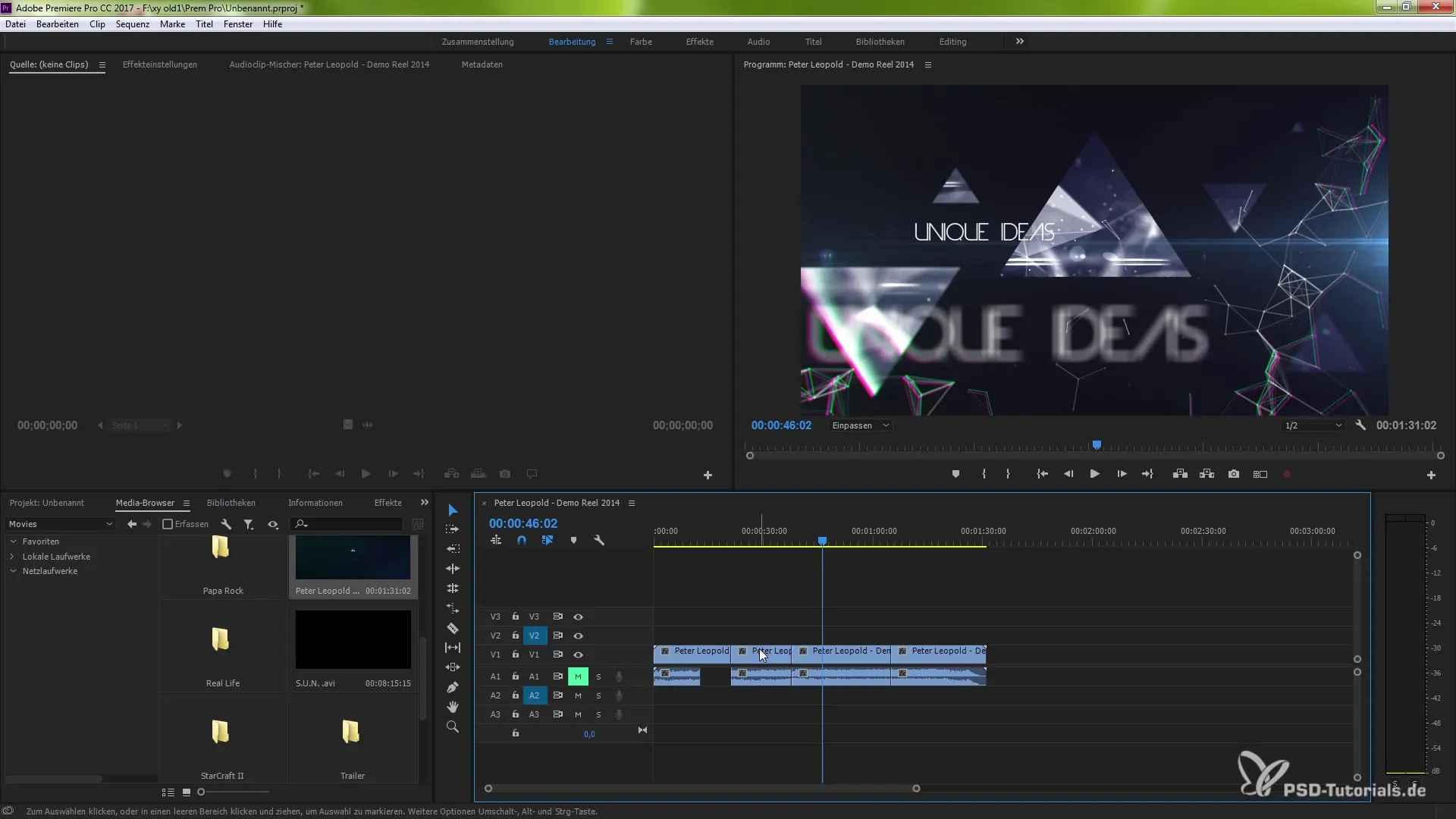
Aggiungi e evita sovrapposizioni
Se desideri aggiungere clip, vai su "Modifica" e seleziona "Aggiungi". Assicurati di attivare la traccia corretta. Utilizzando il lucchetto, puoi prevenire la modificazione di clip non desiderati. Assicurati di attivare o disattivare correttamente tutte le tracce necessarie per evitare sovrapposizioni.

Attiva i blocchi di sincronizzazione
Attivando il blocco di sincronizzazione, puoi controllare singoli clip nel tuo progetto in modo indipendente. Se inserisci una traccia, l'altra traccia rimarrà intatta. Questo è particolarmente utile per evitare problemi di sincronizzazione quando più canali audio e video vengono elaborati contemporaneamente.
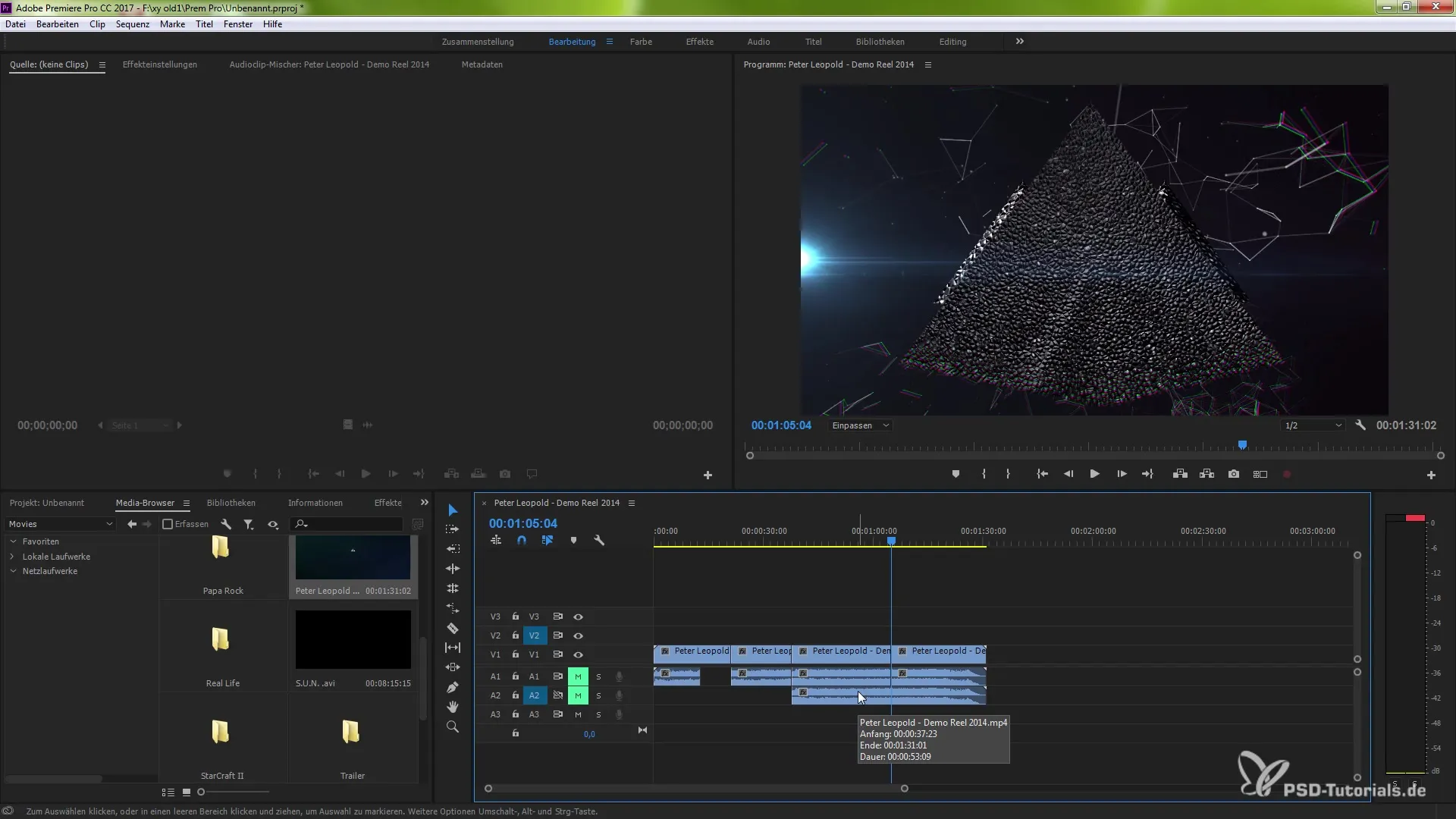
Usa l'area per le modifiche delle tracce
Puoi anche utilizzare le aree di modifica nella tua interfaccia per determinare dove posizionare i tuoi futuri video. Quando trascini i clip dal Media Browser, puoi scegliere dove devono atterrare, basandoti sulla tua configurazione precedente nel Fonte-Patch.
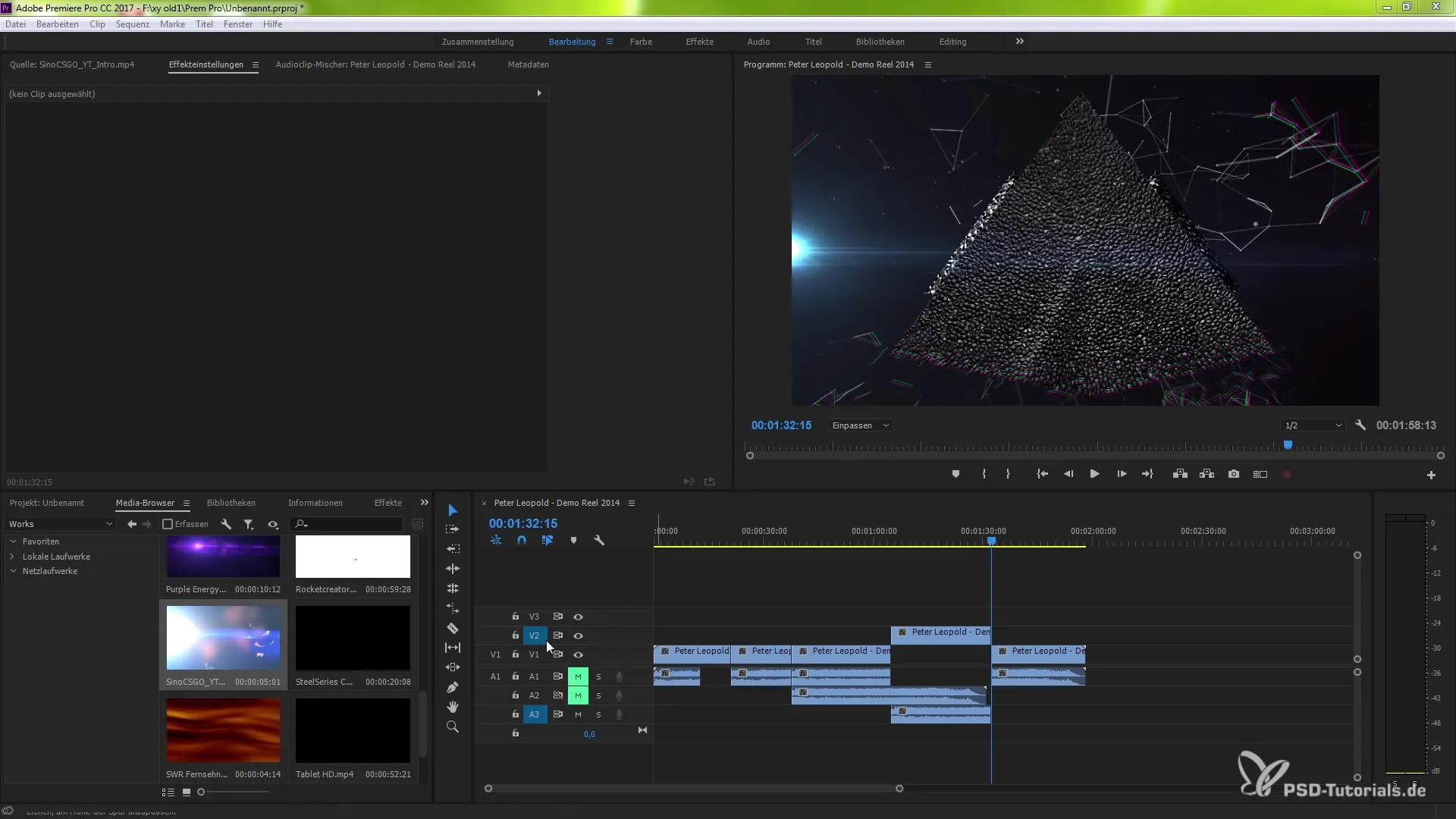
Riassunto – Fonte e Guida ai target in Premiere Pro CC 7.0
In questa guida ti ho mostrato diverse modalità per utilizzare efficacemente la nuova funzionalità di Fonte-Patch e Guida ai target in Adobe Premiere Pro CC 7.0. Dalla disabilitazione del collegamento delle tracce all'uso dei blocchi di sincronizzazione, hai ora la conoscenza necessaria per rendere i tuoi progetti puliti ed efficienti.
Domande frequenti
Che cos'è il Fonte-Patch in Premiere Pro?Con il Fonte-Patch puoi selezionare specifiche tracce video e audio per la modifica o la riproduzione.
Come attivi la Guida ai target?Attivi la Guida ai target facendo clic sui simboli di attivazione clip nella corrispondente area delle tracce.
Che cosa fa il blocco di sincronizzazione?Il blocco di sincronizzazione impedisce che specifici clip vengano spostati accidentalmente durante le modifiche.
Come importo clip in tracce specifiche?Quando importi clip, vengono posizionati in base alle fonti attivate nel Fonte-Patch.


